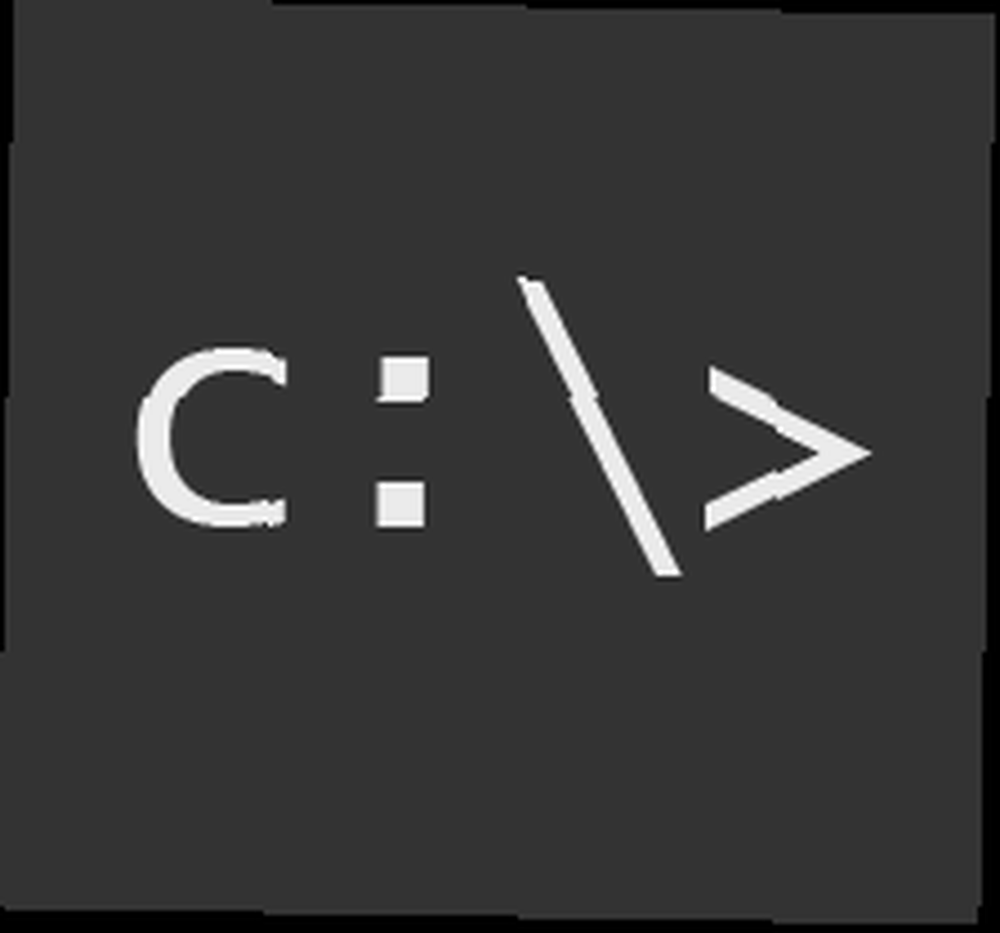
Edmund Richardson
0
3036
152
Esta no es otra publicación sobre emoticones. Este artículo trata sobre la línea de comando de Windows.
La línea de comando le permite comunicarse directamente con su computadora e indicarle que realice varias tareas. Para esto tienes que usar comandos específicos. Los comandos no son necesariamente intuitivos, por lo que deben ser aprendidos, al igual que las palabras en un idioma. Afortunadamente, hay interfaces gráficas de usuario (GUI) que reemplazan la mayoría de los procedimientos que anteriormente requerían usar la línea de comandos.
Sin embargo, a veces usar la línea de comando es más rápido o incluso la única forma de acceder a cierta información. Por lo tanto, saber cómo usar la línea de comando puede ser extremadamente valioso. Y ahí es donde entra esta guía de comandos de Windows.
Para acceder a la línea de comandos de Windows en XP, haga clic en > INICIO> Ejecutar, tipo cmd en el > Abierto: campo y haga clic > OK.
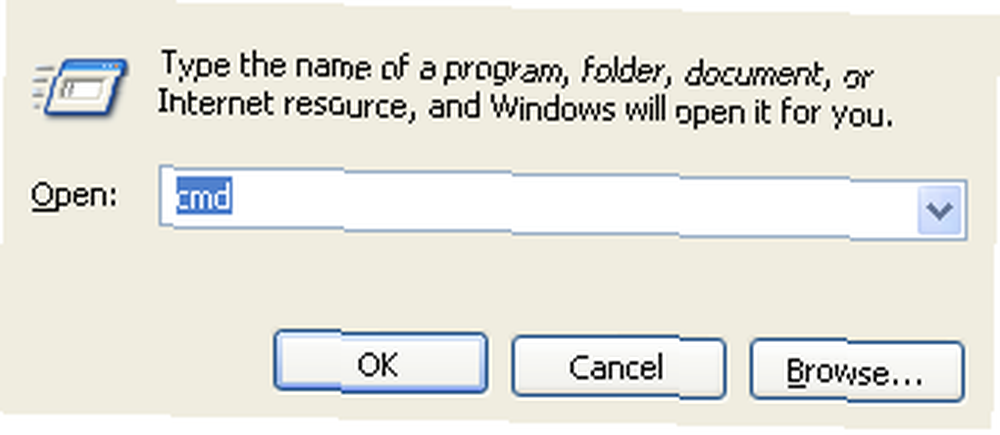
Alternativamente, puedes pasar por > Inicio> Todos los programas> Accesorios y seleccione > símbolo del sistema.
Esto inicia cmd.exe, una ventana que nos recuerda los viejos tiempos en la historia de la computadora: texto blanco puro sobre un fondo negro uniforme. A pesar de su parecido con una ventana de DOS, cmd.exe simplemente es un intérprete de línea de comandos simplemente similar a DOS.
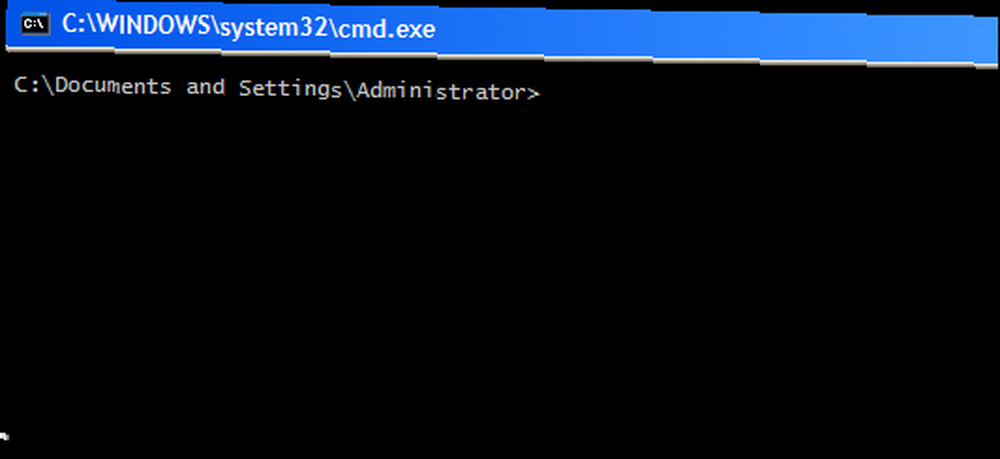
Ahora que ha accedido correctamente al símbolo del sistema, ¿qué hay que hacer aquí??
Para operar en el nivel del símbolo del sistema, debe conocer algunos comandos. Déjame darte algunos conceptos básicos para jugar.
Ayuda
Primero déjame decirte que hay ayuda intrínseca en el símbolo del sistema. Si no está seguro de si un determinado comando realmente existe o qué hace o qué interruptores hay en él, escriba el comando seguido de un / /? y serás iluminado.
Interruptores
Los interruptores son extensiones opcionales de un comando, que cambian el comportamiento del comando. De hecho, vimos un ejemplo de un interruptor en la sección anterior. / /? es un cambio a cualquier comando, explicando su función en lugar de ejecutarlo de alguna manera.
Tenga en cuenta que puede agregar varios interruptores a cada comando, pero siempre dejar un espacio entre el comando y cada interruptor.
Ahora sigamos con comandos serios.
dir
El comando dir enumera el contenido del directorio actual.
Hay algunos cambios útiles para ello. Por ejemplo dir / d (/ d es el modificador) enumerará el contenido del directorio en hasta tres columnas. Alternativamente, puedes usar dir / w, que ordenará los contenidos de manera diferente. Con dir / p la información no se desplaza, pero se detiene al final de la pantalla, hasta que presione una tecla aleatoria para la siguiente pantalla llena de datos.

discos compactos
Para cambiar directorios, use el comando cd.
Elija un directorio visto en la lista de directorios anterior. Los directorios se indican en la lista de directorios. Por ejemplo tipo escritorio de cd y cambiará al directorio de escritorio. Tipo discos compactos… para volver al directorio anterior. Para ir directamente a un directorio específico, en lugar de regatear a través de cada uno, escriba la ruta completa. Digamos que regresó a C: \> y desea volver al directorio de escritorio. Simplemente escriba documentos y configuraciones de cd \ administrador \ escritorio.
Tenga en cuenta que cambiar entre unidades no requiere el comando cd. Simplemente escriba la letra de unidad respectiva y dos puntos, p. d: para cambiar.
mkdir
Este se usa para crear un directorio, es decir, crear un nuevo directorio. Tipo nombre mkdir para crear un directorio llamado nombre.
rmdir
Para eliminar un directorio, use este comando. Entonces eso sería nombre de rmdir para eliminar un directorio llamado nombre. Solo se pueden eliminar directorios vacíos.
Por supuesto, puede crear y eliminar directorios ubicados en cualquier otro directorio, solo tiene que especificar la ruta respectiva en su comando, comenzando desde donde se encuentra.
Por ejemplo documentos y configuraciones de mkdir \ administrador \ prueba cuando estás en C: \ o administrador mkdir \ prueba si ya estás en el directorio de documentos y configuraciones.
del
Este es el comando para eliminar archivos. Funciona de manera similar a los comandos mkdir y rmdir. Entonces escribes del example.exe para eliminar el archivo example.exe en su directorio. Si aún no está en el directorio correcto, agregue la ruta correspondiente.
Esta fue una breve lista de comandos para familiarizarlo con el entorno de la línea de comandos.

Ahora veremos algunos comandos muy útiles para tareas que no pueden completarse fácilmente por ningún otro medio. Para todos ellos puedes usar el /? cambiar, para averiguar qué puedes hacer con estos comandos.
conductor
Para obtener una lista de todos los controladores instalados en su sistema, driverquery es la solución más rápida.
silbido
Ping debe ser el indicador de línea de comando más popular. Se utiliza para verificar una dirección IP y ver si la computadora respectiva está en línea o responde, es decir, si es posible la comunicación de red entre usted y esa computadora.
ipconfig
Aquí puede revelar datos de red de su propia computadora, como el nombre de su computadora en la red, su dirección IP o su dirección MAC.
información del sistema
El comando para recuperar información extensa sobre su sistema, incluido el número de serie de Windows, el modelo de la computadora y la RAM disponible.
Esta guía de comandos de Windows simplemente puede tocar la superficie de lo que puede hacer la línea de comandos. Para obtener más información, consulte La línea de comandos en Windows y la Guía del símbolo del sistema de Windows XP de PCStats.
Si se enganchó, puede consultar los siguientes artículos de MakeUseOf relacionados con la línea de comandos. Varun escribió sobre 10 consejos de la línea de comandos de Windows que debe consultar 10 consejos de la línea de comandos de Windows que debe consultar consejos y trucos que no todos conocen. e introdujo Nircmd: una herramienta de línea de comandos de gran potencia Nircmd: una herramienta de línea de comandos de gran potencia Nircmd: una herramienta de línea de comandos de gran potencia. Mark explicó cómo cambiar la contraseña de usuario de Windows Cómo cambiar la contraseña de Windows a través de la línea de comandos con el usuario de la red Cómo cambiar la contraseña de Windows a través de la línea de comandos con el usuario de la red Use el comando "usuario de red" de la línea de comandos de Windows para cambiar su contraseña sobre la marcha . Nuestro artículo explica este método en detalle. a través de la línea de comando.
¿Qué comando encuentras más útil??











